30. DAVINCI RESOLVE PANNEAUX DES PARAMÈTRES DU PROJET
- chrisyl84
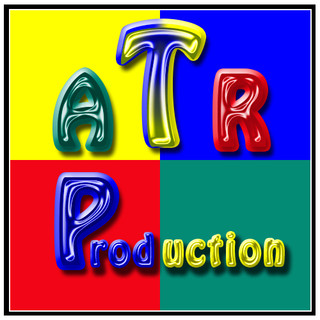
- 22 févr. 2022
- 2 min de lecture
Dernière mise à jour : 30 nov. 2023

Pour ouvrir cette fenêtre, choisissez Fichier > Paramètres du projet (File > Project Settings) ou Cliquer sur la roue dentée en bas à droite une fenêtre s’ouvre (Shift+9).
1. Configuration du projet \ Master setting


Résolution de la timeline : 3840 x2160 UHD en fonction de votre projet. Fréquences d’images : Très important de bien paramétrer la fréquence dès le début car il ne sera plus possible de changer après.
Par défaut elle est à 24 images par seconde. Donc, modifier à 25_i/s ou 30_i/s en fonction des besoins.
Format vidéo : UHD 2160p 25. Si vous possédez un écran 4 k relié à une carte vidéo DekLink Intensity pro 4k. Sinon HD 1080p 25. Profondeur 8 bit pour les écrans standards.
Paramétrage média optimisé et rendu :
En fonction de la puissance de votre ordinateur pour mon expérience personnelle.
Résolution des médias proxys : Quart
Format des médias proxys : DNxHR HQ
Résolution des médias optimisés : Quart
Format des médias optimisé : DNxHR SQ
Format du rendu : DNxHR SQ


Paramétrage dossier de travail : choix des disques durs en fonction des répertoires créés.
Emplacement de génération du proxy : G:\Resolve Dos Travail\(il rajoute lui-même le répertoire) ProxyMedia
Emplacement des fichiers caches : G:\Resolve Dos Travail\(il rajoute lui-même le répertoire) CacheClip.
Emplacement des images de référence de la galerie : G:\Resolve Dos Travail\(il rajoute lui-même le répertoire) .gallery
Si vous ne faites pas cela dès le départ, il choisirait lui-même l’emplacement sur le disque déclaré en premier dans les préférences.
2. Mise à l'échelle \ Image scalling


3. Gestion des couleurs \ Color management


4. Options générales \ General options




5. Caméra raw


6. Capture et lecture \ Capture and Playback


7. Sous-titre et transcription \ Subtitles and transcription


8. Fairlight
Paramétrage Fairlight : Pour les Youtubeurs
Niveau du loudness de destination : -14 LUF
Loudness : BS. 1770-4
Voir le tuto Joli Pixel sur Youtube : https://youtu.be/WvUt2-3SEK4


9. Mapping du chemin \ Path mapping

















Bonjour. je découvre davinci et votre site en même temps.
merci beaucoup pour cette mine de tuto.😀